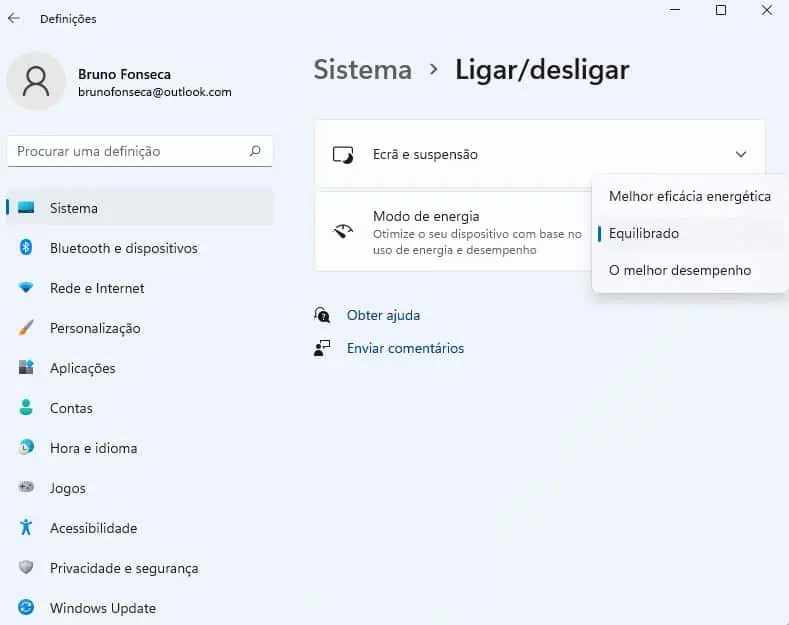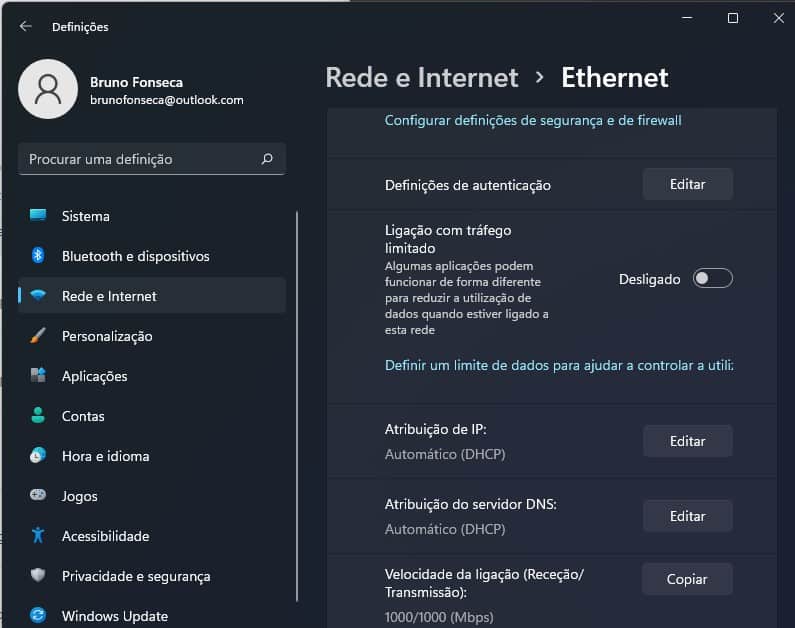Quando se fala de jogos a palavra de ordem é velocidade. Afinal de contas ninguém gosta de jogar aos soluços. Aspetos com um baixo número de frames e um ping alto podem dar cabo da experiência de jogo. Se isto lhe está a acontecer e quer acelerar agora mesmo os jogos há cinco truques que pode experimentar no registo do Microsoft Windows.
Windows: faça isto no registo e acelere muito os jogos!
Para as alterações que vamos fazer a seguir vai necessitar do editor de registo do Windows. Para esse efeito na pesquisa do Windows 11 escreva regedit e do lado direito clique em Abrir. Agora está tudo preparado para começarmos a fazer as alterações ao sistema.
Desativar o Arranque Rápido
O Arranque Rápido pode fazer com que o seu PC com Windows inicie mais rapidamente, mas também impede que este desligue completamente. Quando há uma pausa, a funcionalidade regista todos os utilizadores, fecha todos os programas e coloca o resto do sistema num estado de hibernação antes de finalmente desligar o computador.
Sair deste estado de hibernação pode fazer com que alguns processos corram mal. Pelo menos o restauro dos mesmos. Isto pode tornar o seu PC mais lento do que o normal. Escusado será dizer que não é bom para os jogos, pois pode ter muito impacto nos frames.
Para desativar o Arranque Rápido vá até à chave de registo HKEY_LOCAL_MACHINE > SYSTEM > CurrentControlSet > Control Control > Session Manager > Power. Clique duas vezes na entrada HyperBootEnabled, altere os dados de valor para 1 e clique em OK.
Tenha em atenção que desativar o arranque rápido vai fazer com que o Windows leve mais tempo a carregar. No entanto, se os jogos ficarem melhor vale a pena.
Desativar a gestão da energia
A gestão de energia e sobretudo a limitação da mesma faz com que o CPU abrande para não consumir muita energia da bateria. Infelizmente, isto pode levar a uma pequena mas perceptível perda de desempenho.
Particularmente, no que diz respeito aos jogos, um processador acelerado pode limitar o potencial da placa gráfica, criando o que é conhecido como um estrangulamento. Isto porque o processador gráfico está a correr a uma velocidade superior à que o CPU consegue lidar. Isto tem um impacto no número de frames.
Para desativar, abra o Editor de Registo e navegue para HKEY_LOCAL_MACHINE > SYSTEM > CurrentControlSet > Control > Power > PowerThrottling. Clique duas vezes na entrada PowerThrottlingOff, altere os Dados de Valor para 1 e clique em OK.
Em alguns casos, pode não encontrar a chave PowerThrottling dentro dela. Se for esse o caso, também pode desativar o Power Throttling através do Editor de Políticas de Grupo Local.
Desativar o algoritmo Nagle
O Windows usa o Algoritmo de Nagle para reduzir o número de pacotes enviados através de uma rede, combinando-os num maior. Isto pode causar problemas quando os pacotes são pequenos, o que significa que levará mais tempo para construí-los o suficiente para serem enviados como um grande conjunto.
Embora esta tecnologia pareça útil, pode aumentar o ping de alguns jogos online. Como tal, se estiver com um ping alto num jogo, desativar o Algoritmo de Nagle pode ajudar.
Para isso, abra o Editor de Registo e navegue até HKEY_LOCAL_MACHINE > SYSTEM > CurrentControlSet > Services > Tcpip > Parameters > Interfaces. O objetivo aqui é encontrar a interface para a ligação que está a utilizar. Então, veja cada um e verifique o valor para a entrada do DhcpIPAddress.
Assim que encontrar uma correspondência, clique com o botão direito e selecione New > DWORD (32 bits). Dê-lhe o nome TcpNoDelay. Em seguida, crie outro da mesma forma e atribua o nome TcpAckFrequency. Clique duas vezes neles um por um e altere os Dados de Valor para 1 em ambas as entradas.
Desative os bloqueios de rede
Para manter a ligação à Internet estável, o Windows por vezes condiciona a velocidade de rede, o que pode reduzir o desempenho. Para os jogos online, isto pode resultar num maior ping. Então para desativar abra o Editor de Registo e navegue para HKEY_LOCAL_MACHINE > software > Microsoft > Windows NT > CurrentVersion > Multimedia > SystemProfile. Clique duas vezes na entrada NetworkThrottlingIndex, altere os Dados de Valor para ffffffff e clique em OK.
Dê prioridade aos jogos
O Windows tem um serviço conhecido como Serviço de Programadores de Classe Multimédia (MMCSS). O seu trabalho é garantir que as aplicações multimédia, como jogos, têm um acesso prioritário quando é necessário. E com alguns ajustes de registo no Windows, pode dizer ao MMCSS para dar aos jogos uma prioridade muito maior.
Para isso, inicie o Editor de Registos e navegue para HKEY_LOCAL_MACHINE > software > Microsoft > Windows NT > CurrentVersion > Multimedia > SystemProfile > Tasks > Games. Agora terá de alterar os dados em algumas entradas:
GPU Priority: mude para 8.
Priority: mude para 6.
Scheduling Category: mude para High.